جستوجو با کاراکترهای جایگزین در WORD
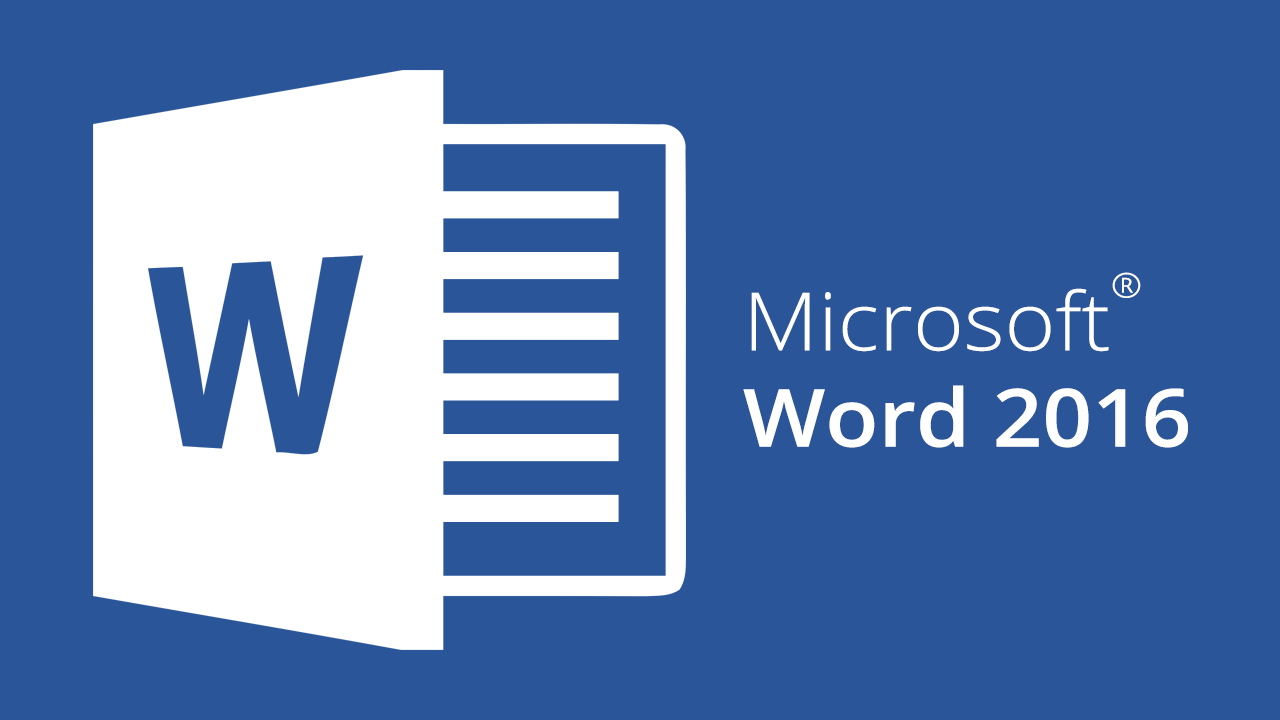

نرمافزار واژهپرداز Word از مجموعه نرمافزاری آفیس امکانات بسیاری را در خود جای داده که یکی از این امکانات، جستوجوی حرفهای در میان متون وارد شده در آن است.
بسیاری از کاربران صرفا امکانات اولیه جستوجو در این نرمافزار را استفاده میکنند و ممکن است از قابلیتهای بسیار پیشرفتهای که در جستوجوی این برنامه در اختیارشان قرار میگیرد، اطلاع نداشته باشند. آیا میدانید در بخش جستوجوی نرمافزار Word میتوانید عبارتهای موردنظر را به هر شکلی جستوجو کنید؟
بهعنوان مثال فقط کلماتی شامل عبارت «کلیک» را که ابتدای جمله قرار دارند، جستوجو کنید یا همه کلماتی را که نهایتا شش کاراکتری هستند و با حروف مشخصی آغاز یا به حروف مشخصی ختم میشوند، جستوجو کنید. جستوجوی بسیار حرفهای در این نرمافزار، ترفند سادهای دارد که قصد داریم شما را با این ترفند و برخی کاراکترهای جایگزین که در این نوع جستوجو عملکرد بسیار مفیدی دارند، آشنا کنیم.
جستوجو با کمک کاراکترهای جایگزین
نرمافزار Word را اجرا و از ریبون بالایی به تب Home مراجعه کنید.
از سمت راست، روی آیکون Replace کلیک کنید.
از پایین- سمت چپ پنجره Find and Replace روی گزینه More کلیک کنید تا گزینههای بیشتر در این بخش نمایش داده شود.
علامت چکمارک را کنار گزینه Use Wildcards فعال کنید.
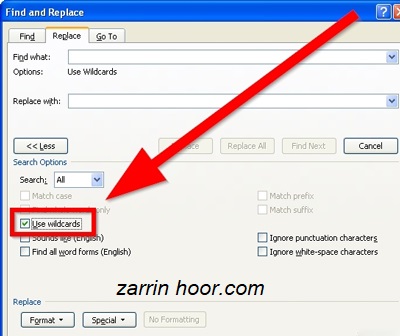
با فعالسازی این گزینه، عبارت Use Wildcards در زیر کادر جستوجو به چشم میخورد. همچنین در این حالت فقط مواردی جستوجو میشود که دقیقا توسط شما مشخص شده است و مواردی همچون Match Case و Find Whole Words Only و… غیرفعال میشود.
حالا میتوانید با کلیک روی گزینه Special فهرستی از کاراکترهای جایگزین را در اختیار گرفته و با استفاده از این کاراکترها جستوجوهای خاص و بسیار پیشرفتهای را انجام دهید. در ادامه با مثالهایی برای استفاده بهتر از این کاراکترهای جایگزین آشنا میشوید.
جستوجو با ستاره
یکی از کاربردیترین کاراکترهای جایگزین نشان * بوده که معرف هرچیزی است. بهعبارت دقیقتر چنانچه شما کاراکتر * را در عبارت جستوجو درج کنید، هر کاراکتری به هر تعدادی میتواند به جای این کاراکتر قرار گیرد. مثلا چنانچه عبارت مورد جستوجوی شما «جام*» باشد.
هر کلمهای که با جام شروع شده باشد در فهرست نتایج جستوجو خواهد بود، چراکه پس از جام قرار گرفتن هر کاراکتری مجاز است. همچنین اگر این کاراکتر جایگزین به شکل «ج*م» در فرم جستوجو ثبت شود به این معناست که همه کلماتی که حرف اول آنها «ج» و حرف آخر «م» است میتوانند در نتایج جستوجو باشند. (الزاما این کلمات سه حرفی نخواهد بود)
جستوجو با علامت سوال
اگر میخواهید جستوجویی مشابه جستوجو با ستاره داشته باشید، اما تعداد کاراکترهای داخل عبارت برایتان مهم است میتوانید از علامت سوال «?» کمک بگیرید. بهعنوان مثال چنانچه عبارت «j?m» را وارد کنید قطعا نتایج یافت شده برای شما دارای سه حرف خواهد بود و فقط حرف میانی میتواند هر کاراکتری باشد. همچنین شما میتوانید این علامت را به هر تعدادی و در هر بخشی از عبارت خود استفاده کنید. مثلا با واردکردن عبارت «??si» نتایج جستوجو میتواند site, sign یا هر عبارت چهار حرفی دیگری که دو حرف اول را si تشکیل داده و دو حرف دیگر نیز به همراه آن باشد تشکیل دهد.
جستوجو با @
یکی دیگر از کاراکترهای جایگزین بسیار جالب @ است. در صورتی که این کاراکتر در عبارت جستوجو ثبت شود به این معناست که حتما حرف بعدی باید با حرف قبل از این علامت همراه باشد. مثلا اگر عبارت «ro@t» در کادر جستوجو وارد شود نتایج جستوجو میتواند root، rot و هر عبارت دیگری که با ro آغاز شود و به حرف t ختم شود با این شرط که قبل از حرف t حتما باید حرف o باشد.
نکته: اگر بخواهید تعداد حروف قبل از کاراکتر موردنظر را محدود کنید کافی است عدد محدودیت موردنظر را بین دوعلامت {} قرار دهید. مثلا با جستوجوی عبارت «ro{2}t» فقط نتایجی نمایش داده میشود که با ro شروع شده و به t ختم شود و حتما قبل از حرف t دو مرتبه حرف o وجود داشته باشد. یعنی فقط کلمه root در نتیجه خواهد بود.
جستوجو با شرط شروع و پایان
اگر میخواهید حتما کاراکتر ابتدایی و انتهایی جستوجوی خود را مشخص کنید کافی است از علامتهای <> کمک بگیرید. بهعنوان مثال با جستوجوی عبارت « فقط نتایجی نمایش داده میشود که ابتدا با حرف t شروع شده باشند، شامل یک یا چند حرف میانی باشند و پس از آن حروف sk به تنهایی یا با هر عبارت دیگری خاتمه یابند. مثلا نتایج میتواند task یا tasking باشد، اما multitask در فهرست نتایج نخواهد بود، چون با حرف t آغاز نشده است.
در صورتی که عبارت جستوجوی شما «t*sk>» باشد عبارت شما باید با هر حرفی شروع شده و به حرف t برسد سپس هر کاراکتری درج شود و در ادامه حتما به حروف sk ختم شود. مثلا عبارت task, multitask میتواند در نتایج این جستوجو باشد، اما عبارت tasking در نتایج نخواهد بود، چون به sk ختم نشده است.
جستوجوی کاراکترهای جایگزین
اگر دنبال ترفند دیگری برای این بخش هستید، میتوانید جستوجوی کاراکترهای جایگزین را امتحان کنید! همانطور که گفتیم علامتهای مختلفی همچون @ و ؟ و… کاراکترهای جایگزینی با عملکرد خاصی در جستوجو هستند، پس اگر بخواهید دقیقا همین کاراکترها را جستوجو کنید باید از ترفند سادهای کمک بگیرید و این ترفند در استفاده از یک کاراکتر جایگزین خلاصه میشود. برای جستوجوی خود کاراکترهای جایگزین کافی است قبل از این کاراکترها از « / » استفاده کنید. بهعنوان مثال اگر میخواهید دقیقا علامت @ را جستوجو کنید باید آن را بهصورت «/@» وارد کنید تا حین جستوجو این علامت بهصورت کاراکتر جایگزین درنظر گرفته نشود.






